Autocad 2010 Lavorare con un file standard
Quando si lavora a distanza con altri studi è necessario rispettare delle regole sugli standard dei disegni, sui nomi e gli stili associati a dei layer, sugli stili di testo,di quota, e sugli stili di linea
Uno stumento introdotto in autocad 2010, utile in questi casi è quello di creare uno standard di disegno contenente tutti i layer con spessori e colori , gli stili di testo di quota e di linea del nostro studio ed utilizzare la funzione automatica di verifica degli standard CAD che confronta i nostri disegni con quelli dello standard e individua immediatamente ogni variazione dallo standard e può anche eliminare gli elementi non conformi.
Una volta creato questo file standard possiamo inviarlo via email ai nostri collaboratori che una volta caricato in autocad li avvertirà in tempo reale ogni volta stanno usando uno stile non conforme allo standard dello studio
Vediamo come funziona questo comando
La prima cosa da fare è aprire un foglio bianco di autocad ed impostare un modello standard con i layer impostati secondo lo standard e cosi per stili di linea di testo e di quote

Per brevità farò un esempio solo per i layer , ma lo stesso discorso vale anche per stili di linea quote, fatto questo salviamo il file come standard CAD da FILE – SALVA CON NOME scegliamo salva come standard

A questo punto quando ci arrivano dei file da nostri collaboratori esterni, possiamo immediatamente verificare se nella creazione dei layer sono stati commessi errori nei nomi o nei colori o negli spessori di alcuni layer

Una volta salvato lo standard disegno apro un disegno esterno creato ad esempio da un nostro collaboratore per controllare se è tutto conforme
In questo file ho creato due layer (layer 1 e 2 che non rispettano lo standard e un layer murature portanti che è identico a quello dello standard)
Per controllare il file in GESTISCI – CONFIGURA

Premendo aggiungi file standard carico il file creato


Cliccando su ok carichiamo il file standard
Nella scheda PLUG-IN invece posso scegliere su quali elementi il file standard effettuerà il controllo, quindi sui layer, stili di quota, stili di testo o tipi di linea

Cliccando su impostazione possiamo scegliere se

Tenere sempre attivato il controllo dello standard che ci avvisa in tempo reale se violiamo lo standard del disegno o tenerlo disattivato e se in caso di violazione dello standard deve sostituire automaticamente le proprietà oppure deve mostrare solo le variazioni senza apportare modifiche, lasciando a noi la scelta
Cliccando su controlla standard effettuiamo il controllo tra il disegno aperto e lo standard

Nella casella Problema: troviamo descritto le variazioni tra il nostro disegno e lo standard
Se premo su risolvi il programma risolve il problema in automatico
Se premo Avanti passa al problema successivo
Se invece spunto “contrassegna questo problema come insoluto” il problema non viene risolto ma viene segnalato e ricordato
Se decido di risolvere una non corrispondenza tra layer, prima di premere risolvi devo selezionare il layer con cui voglio sostituire quello non conforme.
Tenendo il controllo degli standard attivato ogni volta che creiamo un layer, un tipo di linea , una quota o un testo diverso da quelli inseriti nel file standard il programma ci avverte immediatamente della violazione.
Provo a creare un layer nuovo chiamandolo LAYER1 e immediatamente appare in basso dello schermo la finestra di avviso

Nel pacchetto di installazione di autocad abbiamo addirittura un programma esterno a parte per effettuare in controllo degli standard in serie su molti file senza nemmeno aprirli, il programma in questione è il CONTROLLO BATCH PER GLI STANDARD che trovate nella cartella dove avete installato autocad

Lanciando il programmino ci troviamo in una finestra
Nella scheda DISEGNI carichiamo i file dwg da controllare

Nella finestra STANDARD carichiamo il file standard creato per il nostro studio

Nella scheda PLUG-IN spuntiamo le voci relative alle proprietà da controllare

Cliccando su controllo avviamo il controllo su tutti i file, questo programma è utile quando dobbiamo controllare molti file.
Possiamo anche salvare il file controllo batch per evitare di reimpostarlo ogni volta
Penso che per chi lavori a distanza con altre persone è una finzione molto utile no?
Voi cosa ne pensate?

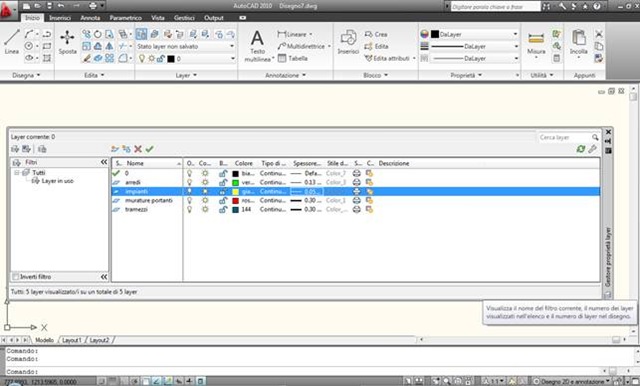
Vorrei segnalarti una piccola imprecisione per la cronana dove dici che gli Standard in AutoCAD sono stati introdotti con la versione 2010…ERRATO…Gli Standard AutoCAD sono presenti dalla versione AutoCAD 2004
è vero grazie per la precisazione